Микрофон в наушниках – это удобное средство для общения во время различных мультимедийных задач. Он позволяет записывать голосовые сообщения, проводить вызовы и выполнить другие действия, требующие использование микрофона. Включение микрофона в наушниках не всегда очевидно, особенно если у вас новая модель или вы первый раз сталкиваетесь с аналогичным устройством.
В данной статье мы рассмотрим подробную инструкцию о том, как включить микрофон в наушниках.
Перед тем, как приступить к настройке, убедитесь, что у вас есть все необходимые компоненты: наушники с встроенным микрофоном и устройство, с которым вы планируете использовать наушники. Некоторые наушники могут иметь отдельные разъемы для аудио и микрофона, поэтому проверьте, поддерживает ли ваше устройство такие типы разъемов.
Для включения микрофона в наушниках, вам может потребоваться провести следующие шаги: поиск разъемов на устройстве, соединение проводов или настройка беспроводных наушников. Каждые наушники и устройства могут иметь свои особенности, поэтому следуйте инструкциям, поставляемым с вашими наушниками, или обратитесь к руководству пользователя для вашего устройства.
Подключение наушников к устройству
Чтобы включить микрофон в наушниках, необходимо правильно подключить и настроить их с устройством, с которым они будут работать. Вот пошаговая инструкция:
- Убедитесь, что устройство, к которому вы хотите подключить наушники, имеет разъем микрофона (обычно он помечен символом с изображением микрофона).
- Проверьте, что разъем наушников правильно соответствует разъему устройства. Возможно, вам потребуется использовать переходник или адаптер, чтобы подключить наушники корректно.
- Вставьте разъем наушников в соответствующий разъем устройства. Обычно разъемы имеют цветовую разметку: зеленый - для наушников, розовый - для микрофона.
- Проверьте настройки звука на устройстве. Убедитесь, что микрофон включен и правильно настроен. В некоторых случаях, вам может потребоваться выбрать входной и выходной аудиоустройства в настройках звука.
- Проверьте работу микрофона, записав небольшой аудиофайл или сделав тестовый звонок.
После выполнения этих шагов, ваш микрофон в наушниках должен работать правильно. Если у вас возникли проблемы с подключением или использованием микрофона, рекомендуется прочитать руководство пользователя или обратиться к технической поддержке производителя устройства или самых наушников.
Настройка устройства для работы с наушниками
1. Подключите наушники к устройству.
Сначала вам необходимо соединить наушники со своим устройством. Обычно это делается путем вставки коннектора наушников в соответствующее гнездо на устройстве. Убедитесь, что коннектор наушников полностью вставлен в гнездо.
2. Откройте настройки устройства.
Для того, чтобы настроить работу микрофона в наушниках, откройте настройки вашего устройства. Обычно это делается путем нажатия на значок настройки на главном экране устройства или в меню приложений.
3. Найдите раздел "Звук" или "Аудио".
Внутри настроек устройства, найдите раздел, отвечающий за звук или аудио. Обычно он имеет соответствующее название, например, "Звук и уведомления" или "Аудио и настройки звука".
5. Проверьте настройки записи и громкости микрофона.
Убедитесь, что настройки записи и громкости микрофона установлены правильно. Обычно это делается путем регулировки соответствующих ползунков в настройках. Установите громкость микрофона на уровень, на котором будете комфортно записывать звук.
6. Проверьте работу микрофона.
Выполните тестовую запись или звонок с использованием микрофона в наушниках, чтобы убедиться, что он функционирует корректно. Если микрофон не работает, обратитесь к руководству пользователя вашего устройства или свяжитесь с производителем наушников для получения дополнительной помощи.
Активация микрофона в наушниках
Многие наушники, особенно беспроводные и смартфонные модели, оснащены встроенным микрофоном, который позволяет не только слушать звуки, но и говорить. Однако перед использованием микрофона необходимо его активировать.
Процедура активации микрофона в наушниках может немного отличаться в зависимости от модели и типа подключения. Следуйте инструкциям ниже, чтобы включить микрофон в своих наушниках.
| Тип подключения | Инструкции по активации микрофона |
|---|---|
| Проводное подключение | 1. Правильно подключите наушники к устройству (компьютеру, смартфону, планшету и т.д.) с помощью аудио-разъема или USB-порта. 2. Убедитесь, что наушники полностью вставлены в порт. 3. Проверьте настройки звука на вашем устройстве. В большинстве случаев микрофон автоматически становится активным после подключения наушников. 4. Если вы не слышите звук или микрофон не работает, откройте настройки звука на устройстве и убедитесь, что микрофон наушников выбран в качестве источника звука и уровень громкости установлен на нужную вам величину. |
| Беспроводное подключение (Bluetooth) | 1. Убедитесь, что наушники полностью заряжены или подключены к источнику питания. 2. Включите Bluetooth на вашем устройстве. 3. Запустите процесс сопряжения наушников с вашим устройством. Обычно нужно зажать кнопку питания на наушниках и удерживать ее в течение нескольких секунд до мигания индикатора. 4. Следуйте инструкциям на экране вашего устройства для завершения процесса сопряжения. 5. Проверьте настройки звука на вашем устройстве и убедитесь, что микрофон наушников активирован и выбран в качестве источника звука. |
После активации микрофона в наушниках вы сможете использовать его для различных задач, таких как звонки, запись голоса или управление голосовыми помощниками на вашем устройстве.
Проверка работоспособности микрофона
После того, как вы подключили наушники с микрофоном к компьютеру или другому устройству, вам необходимо проверить, работает ли микрофон правильно. Для этого можно выполнить следующие шаги:
1. Проверьте настройки звука
Убедитесь, что на вашем устройстве включен звук и громкость установлена на приемлемом уровне. Также убедитесь, что микрофон не отключен или выключен в настройках устройства. Для этого можно перейти в настройки звука и проверить наличие устройства в списке доступных устройств для записи звука.
2. Подключите наушники с микрофоном к другому устройству
Если у вас есть возможность, подключите наушники с микрофоном к другому устройству, например, к смартфону или планшету. Затем попробуйте записать голосовое сообщение или позвонить кому-то, чтобы убедиться, что микрофон работает должным образом.
3. Проверьте наличие физических повреждений
Осмотрите наушники с микрофоном на наличие видимых повреждений. Если вы заметили какие-либо трещины, разрывы или иные повреждения, это может быть причиной неправильной работы микрофона. Попробуйте проверить наушники с микрофоном на другом устройстве, чтобы исключить возможность неисправности вашего компьютера или другого устройства.
4. Проверьте наличие программного обеспечения
Убедитесь, что на вашем устройстве установлено необходимое программное обеспечение для работы с микрофоном. В некоторых случаях микрофон может не работать из-за отсутствия драйверов или программ, которые поддерживают его работу. Проверьте наличие и настройки такого программного обеспечения и, при необходимости, установите его.
Если после выполнения всех указанных выше шагов микрофон все еще не работает, то вероятно есть проблемы с самим устройством или его настройками. В этом случае рекомендуется обратиться к специалисту или поставщику устройства для дальнейшей диагностики и ремонта.